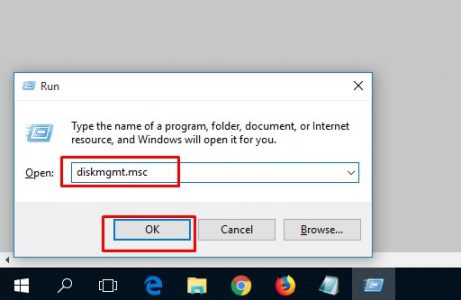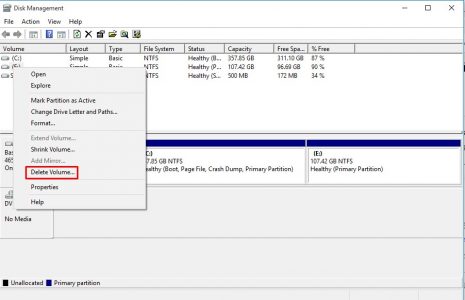طريقة تحويل الهارد ديسك من GPT الى MBR بدون برامج وبكل سهولة
تحويل الهارد ديسك من GPT الى MBR
تتنوع أنواع الهارد ديسك المستخدمة حيث يؤدي كل نوع وظيفة ما ،واليوم سوف نتحدث عن طريقة سهله للغاية وهي طريقة تحويل الهارد ديسك من GPT الى MBR وتقنية MBR وGPT تعتبر التقنية المسؤلة عن بناء المعلومات في كل بارتشن وتحديد بدايته والنهاية كما تقوم هذه التقنية ببناء الأكواد التي تستخدمها البارتشنات ،لذلك ونظراً لأهمية كل تقنية سوف نستعرض الآن طريق الانتقال من نظام جي بي تي إلي أم بي آر بكل سهولة ودون الحاجة إلي برامج .
تعتبر تقنية GPT احدث الإصدارات وذلك بسبب تطويرها كثيراً في الفترة الأخيرة ولكن تبقي تقنية MBR متوافقة مع جميع إصدارات الويندوز المختلفة ومع جميع أجهزة الويندوز خاصة القديمة حيث تتوافق هذه التقنية مع جميع إصدارات ويندوز 8 و7 لذلك ليلجأ لها الكثير من المستخدمين خاصة وان هناك نسبة كبيرة مازالت تستخدم هذه الإصدارات القديمة من الويندوز ،وإذا كنت تريد القيام بعملية التحويل فسوف نساعدك في ذلك من خلال السطور القادمة .
لا يفوتك : برنامج إصلاح الفلاشة
الفرق بين تقنيه GPT و MBR
- GPT (Guid Partition Table)
- يقبل مساحة أكثر من 2 تيرا بايت .
- يتقبل أكثر من بارتشن بريميري .
- متوافق مع أنظمة ويندوز 7و8 .
- يقوم بتسجيل البيانات لحفظ كافة الملفات .
- غير متوافق مع نظام ويندوز XP .
- MBR ( Muster Boot Recorder)
- لا يقبل مساحة اكثر من 2 تيرا بايت .
- غير متوافق مع نظام ويندوز 8 .
- يقبل 4 بارتشن بريميري .
- غير متوافق مع نظام لينكس .
التحويل من MPT إلي MBR بدون برامج :
قبل البدء في عملية تحويل الهارد ديسك من GPT الى MBR يجب مراعاة حذف جميع الملفات من على الهارد ديسك المستخدم وذلك من شروط التحويل حيث يجب تهيئة الهارد قبل البدء في ذلك ،وللبدء في عملية التحويل إتباع التالي :
- في البداية قم بفتح قائمة Run من خلال الضغط على زر الويندوز +R ثم قم بكتابة الأمر diskmgmt.msc ثم اضغط على Ok .
- سوف تهر لك الآن نافذة Disk Management ،وسوف تلاحظ ظهور جميع البارتشنات وكما ذكرنا يجب حذف جميع الملفات الموجودة على الهارد ديسك قبل عملية التحويل .
- قم بالضغط بزر الفأرة الأيمن على كل بارتشن واختر Delete Volume وذلك حتي يتم تهيئته .
- بعد الانتهاء من عملية التهيئة قم بالضغط كليك يمين على القرص ثم اختر Convert to GPT Disk .
- انتظر دقائق وسوف يتم تحويل الهارد ديسك الخاص بك من جي بي تي إلي أم بي آر .
تستطيع الآن عزيزي القارئ تحويل نظام الهارد ديسك الخاص بك بكل سهولة من gpt الى mbr بدون الحاجة إلي أي برامج ودون الحاجة إلي خبرة كبيرة ،ويسعدني تلقي أي استفسار أو ملاحظة حول الموضوع في اسفل المقال .